当前 Windows10 系统的预览版已经出来,对于新系统感兴趣的不只是使用 PC 电脑的用户,还有一些是当前正在使用 Mac 系统的用户。其实安装 Windows 10 与以前安装 Windows 系统的操作步骤都差不多,这里简单介绍下怎么在 Mac 下安装 Windows10 的操作方法。

- 软件名称:
- Boot Camp 5 for MAC V5.1.56(多语中文版) 苹果电脑版
- 软件大小:
- 882.03MB
- 更新时间:
- 2014-06-24立即下载
准备条件
1、首先需要我们前往微软官网下载最新的 Windows 光盘镜像,在下载镜像的时候,切记要下载64位的哦。

2、接下来还需要我们准备一个不小于 8G 版的 U 盘,用于制作安装 Windows 10 的安装 U 盘。

3、另外,如果你之前已经在 Mac 上安装了 Windows7 或 8 系统的话,那可以选择直接在 Windows 系统中进行更新升级就好。接下来主要是介绍如何为 Mac 重新安装一个 Windows10 的操作方法。
用 BootCamp 工具制作启动 U 盘
1、首先请将 U 盘插入 Mac 的 USB 端口,在 Mac 系统中打开 BootCamp 工具,如图所示

2、接着来到 BootCamp 的欢迎界面中,点击“下一步”按钮继续,如图所示

3、随后请选中制作启动 U 盘的所有选项,然后点击“继续”按钮。

4、接着在这里可以看到我们当前插入到 Mac 的 U 盘,在 ISO 镜像一栏,点击“选取”按钮,如图所示

5、随后请选择之前准备好的 Windows10 镜像,如图所示

6、当 U 盘与 Windows 10 镜像都已就位了,请点击“继续”按钮。

7、随后系统会提示我们是否要抹掉 U 盘上的数据,用于制作启动 U 盘,点击“继续”按钮。
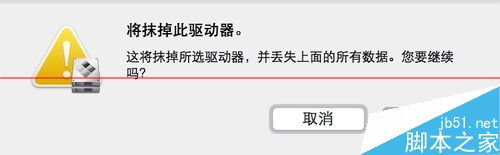
8、接下就请耐心等待 BootCamp 制作启动 U 盘,由于需要拷贝软件,以及在网下载 Mac 的相关驱动,时间花费比较长。
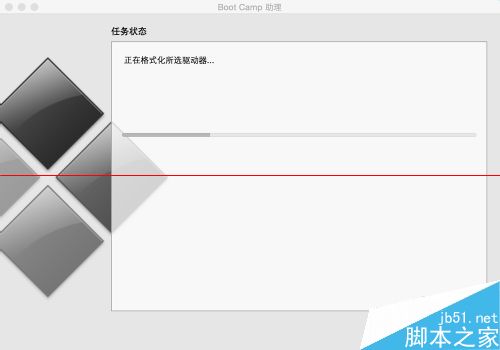
9、当制作完成以后,会自动进入磁盘分割界面,意思就是说要为 Windows 系统分多少磁盘空间。我这里以分30G为例,请根据你自己的实际情况来定。

10、接着就请等待为磁盘分区了,分区好了以后会自动重启启动电脑,从启动 U 盘启动。

开始安装 Windows10
1、接下来从 U 盘启动以后,即可看到 Windows10 的安装界面了。

2、随后可以根据提示就可以安装 Windows 10 系统了,值得注意的是在选择分区时,要注意不要选错了。

3、在安装好以后,请打开 U 盘启动盘,在 BootCamp 目录下,双击打开 Setup 安装程序,可以为 Windows10 安装 Mac 电脑的硬件驱动。

4、随后根据提示安装即可,如图所示。

相关推荐:
[下载]Win10技术预览版Build 9926下载地址( 含中文)
本文由 华域联盟 原创撰写:华域联盟 » 苹果Mac系统么安装Windows10?
转载请保留出处和原文链接:https://www.cnhackhy.com/11357.htm



